We hebben overal video's voor nodig:verkoop, marketing, HR, creatie... Maar omwille van de digitale toegankelijkheid hebben we ook betrouwbare en leesbare ondertitels nodig.
Dit is het cruciale voordeel van het samenvoegen van je ondertitels in je video's. Door ze hard te coderen op uw inhoud, weet u zeker dat ze beschikbaar zijn op elke speler of elk platform.

Hoe doe je dit? Maak je geen zorgen, je hoeft niet te coderen. Volg gewoon onze gids!
Waarom zou je ondertitels in je video branden?
Of het nu gaat om video-hostingsites (Vimeo, YouTube, Dailymotion) of sociale netwerken (Facebook, LinkedIn, Instagram), de ingebouwde ondertitelingsopties zijn behoorlijk divers.
Sommige vragen om SRT- of VTT-bestanden, bieden u een automatische oplossing of vereisen dat ondertitels handmatig of op basis van een transcriptie worden gemaakt. Het is gemakkelijk om te verdwalen!
Maar het voordeel van hardgecodeerde ondertitels is dat u zich geen zorgen hoeft te maken over het aanpassen ervan aan elk platform. Je voegt gewoon je ondertitelde video toe aan je platform en je bent klaar.
Maar dat is niet alles. Door uw ondertitels in te sluiten, kunt u ze ook naar wens aanpassen (lettertype, kleur, markering, positie, enz...) en de weergave-instellingen in uw video branden.
Zodat je alle voordelen van ondertiteling kunt benutten :
Als je geïnteresseerd bent, kun je dit als volgt doen.
Hardcoded ondertitels:de verschillende oplossingen
Het samenvoegen van ondertitels in uw video lijkt een lastige operatie, omdat het gaat om het wijzigen van de codering van uw video. Er zijn echter veel oplossingen op internet verschenen die het werk snel doen. Hier zijn de verschillende manieren om de codering uit te voeren.
SRT-, VTT-, SUBRip-bestandsencoder
U kunt ondertiteling en video eerst handmatig samenvoegen met de juiste software. Met VLC of Submerge voor Mac kunt u bijvoorbeeld de metadata van uw video wijzigen. Wees echter voorzichtig, je moet al een ondertitelbestand (SRT, VLC, Subrip) tot je beschikking hebben. Is dit niet het geval, scrol dan verder naar beneden.
Onderdompelen
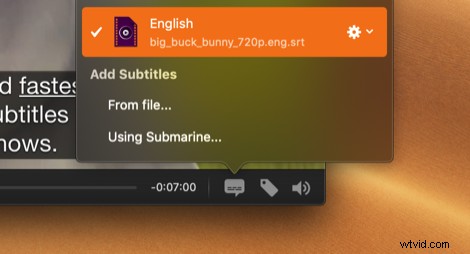
#1
Exporteer je video naar Submerge. Voeg je SRT toe aan de optie "ondertitels toevoegen". Zorg ervoor dat u een voorbeeld van de ondertitels bekijkt voordat u ze naar de video exporteert.
U kunt ook het uiterlijk, de grootte, het lettertype, de kleur, de contouren en de achtergrond van uw ondertitels aanpassen aan uw voorkeuren.
#2
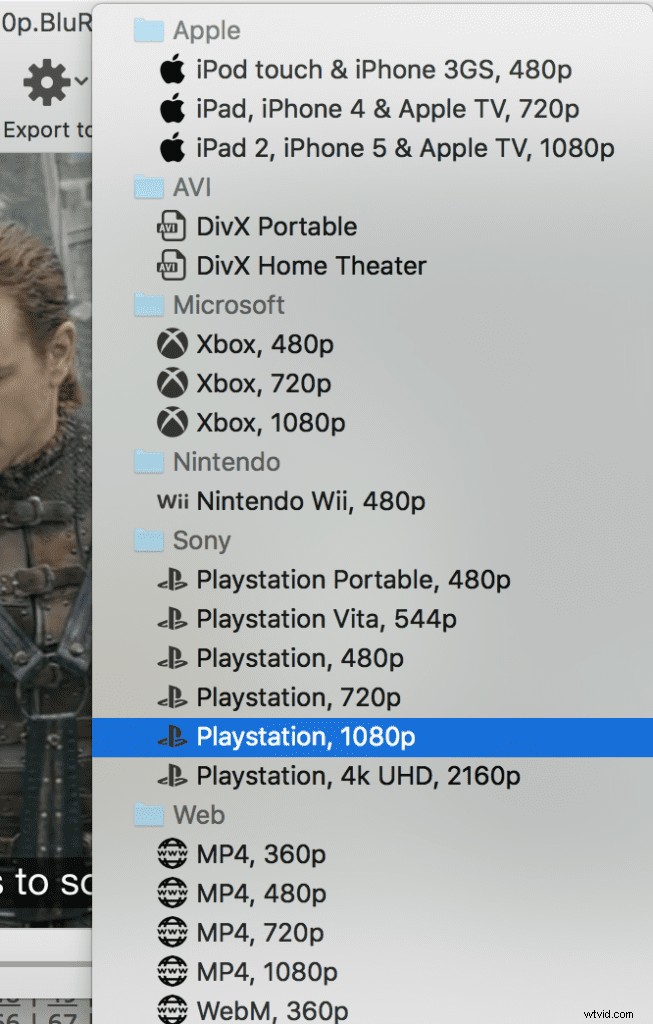
Nu is het tijd om metadata online te vinden. Submerge vindt automatisch de metadata en tagt de video voor iTunes (als je geëxporteerde bestand mp4/mpv is). U hoeft dus niets te doen.
#3
Nadat je de hardgecodeerde ondertitels van de video hebt gebrand, kun je deze als een professional exporteren. Submerge biedt verschillende ingebouwde presets om video's te exporteren die geschikt zijn voor alle soorten apparaten waarop u de video graag wilt bekijken.
VLC
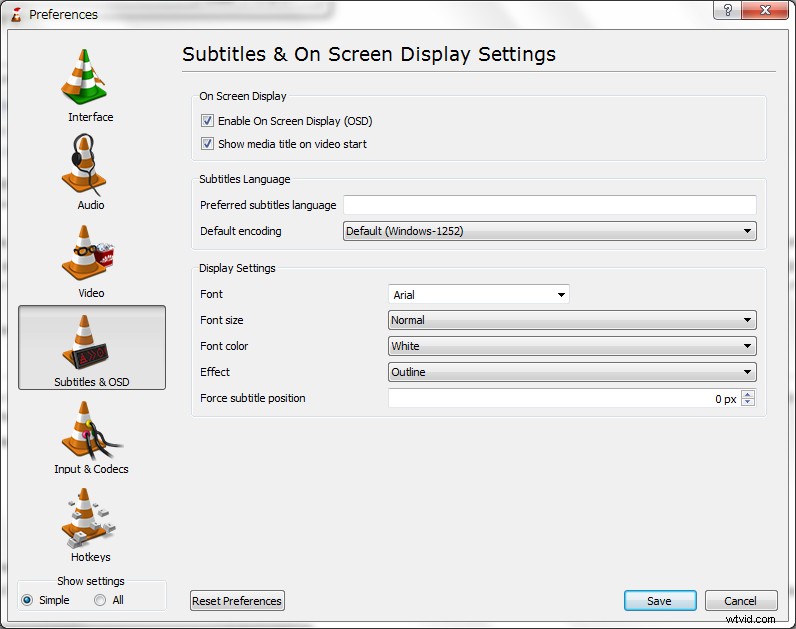
- Open de VLC-software en klik op media> afspelen
- Kies je video en selecteer een ondertitelingsbestand toevoegen door je ass-bestand te nemen.
- Klik op 'Stream', vervolgens op 'Volgende', kies vervolgens 'Bestand' en geef je video een naam.
- Klik op 'Volgende' en kies het profiel van je video. Vink vervolgens "video transcoderen" aan en druk op de kleine sleutel, ga naar het tabblad ondertiteling en vink de twee vakjes "ondertitels" en "overlay de ondertitels op de video" aan.
- Druk op "Volgende" en vervolgens op "Stream".
VLC codeert vervolgens uw ondertiteling in de video volgens uw instellingen.
Hoe gebruik ik een generator voor inbranden van ondertitels?
Als u nog geen ondertitelingsbestanden heeft, kunt u deze genereren en automatisch invoegen bij specifieke toepassingen. U kunt bijvoorbeeld handmatige ondertiteleditors gebruiken, zoals Aegisub of Imovie. Maar we raden automatische ondertitelingsoplossingen aan die u veel tijd zullen besparen. Deze nieuwe tools hebben de nieuwste spraakherkenningstechnologie om uw ondertitels onmiddellijk te transcriberen en te synchroniseren.
U kunt oplossingen testen zoals Authôt.com, Rev.com. Hier presenteren we je onze automatische ondertitelgenerator Checksub. U zult zien, het biedt interessante functies zoals:
Het maken van ondertitels met dergelijke oplossingen is heel eenvoudig en handig! Hier is de stapsgewijze procedure:
1# Upload uw video op de interface
Log om te beginnen in op het Checksub-platform. Door in te loggen heb je direct toegang tot het platform om je video te uploaden. Selecteer uw inhoud en geef de oorspronkelijke taal aan. U kunt ook kiezen uit meerdere talen om indien nodig een vertaling te maken.
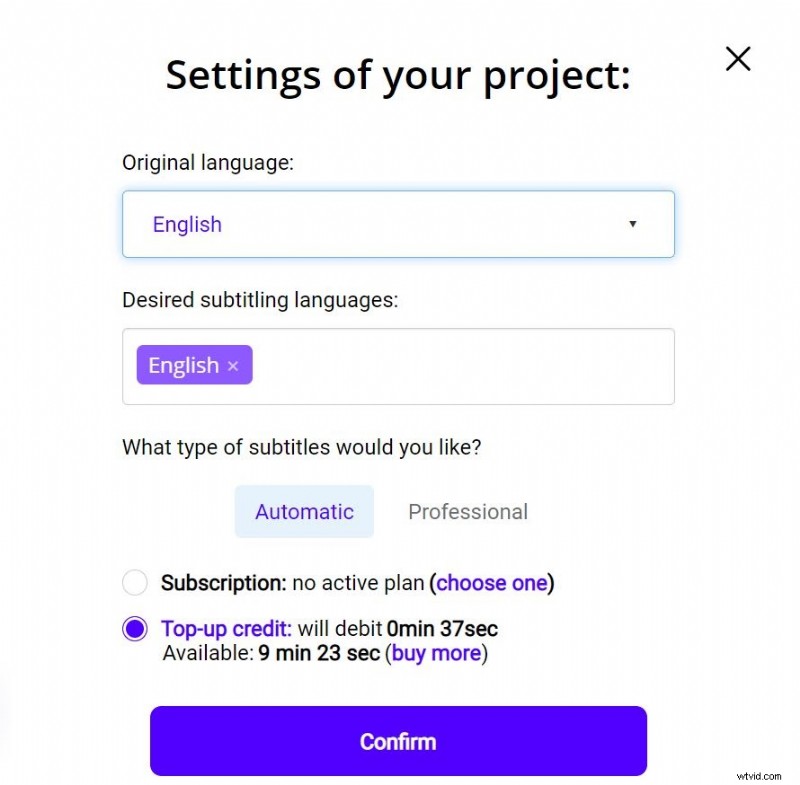
Om het platform uit te proberen, heb je een uur gratis. Als dit niet genoeg is, kunt u tegen een lage prijs credits kopen.
De API voert vervolgens de spraakherkenning uit en geeft u binnen enkele minuten het resultaat.
2# Controleer en optimaliseer de transcriptie
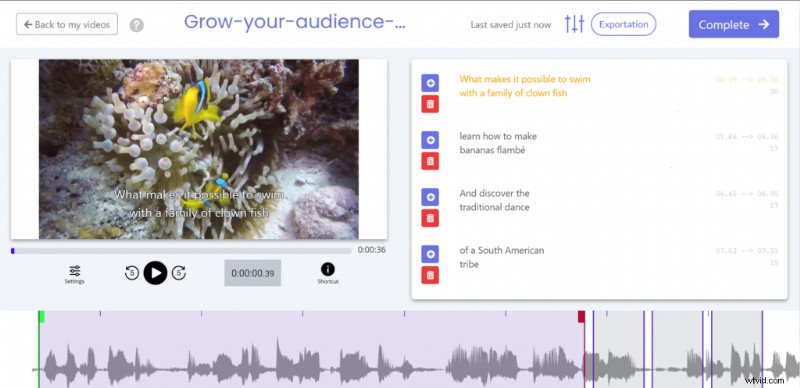
Wanneer het resultaat gereed is, kunt u op de taal van uw video klikken en toegang krijgen tot de speciale ondertiteleditor om de synchronisatie te controleren en te optimaliseren.
3# Codeer je ondertitels in je video
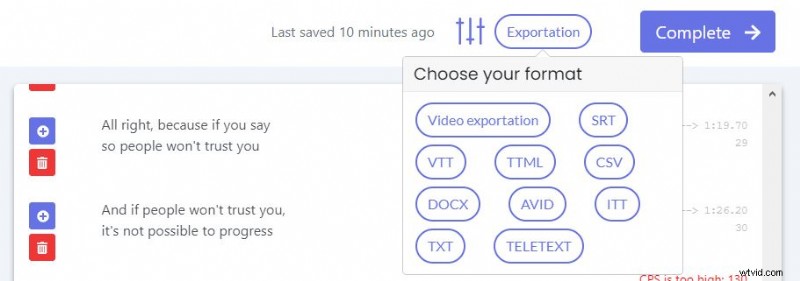
Als je tevreden bent met het resultaat, kun je de ondertitels in je video direct converteren. Druk gewoon op "Exporteren" en vervolgens op "Video exporteren". Je kunt dan de weergave van je ondertitels aanpassen. Nadat u de wijzigingen heeft aangebracht, kunt u uw ondertitelde video uploaden in MP4- of MOV-indeling. Dat is alles!
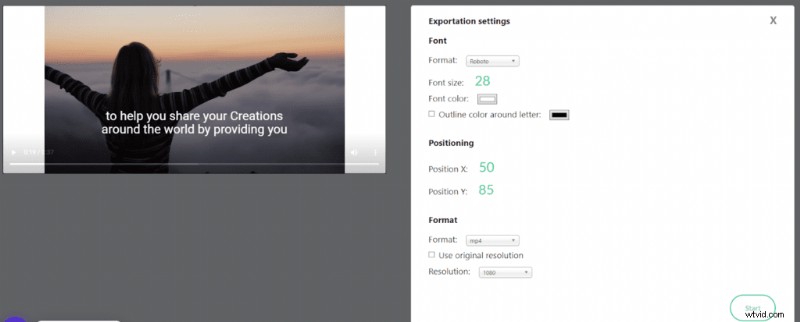
Professionele ingebrande ondertitels:Checksub
Zoals je kunt zien, is het maken en coderen van ondertitels een complexe klus. Dit is des te meer het geval als u een grote hoeveelheid video heeft of video's die moeilijk te transcriberen zijn (omgevingsgeluid).
Gelukkig zijn er professionele diensten die uw videoprojecten kunnen verzorgen. Met behulp van bewezen menselijke expertise leveren zij uw projecten in korte tijd en met hoge kwaliteit. Onze ondertitelingsexperts staan bijvoorbeeld voor je klaar!
Voilà, in de hoop dat we je hebben geholpen om je woorden in gouden letters te graveren!

